Kā noņemt meklēšanu, izmantojot Google Chrome cilnes
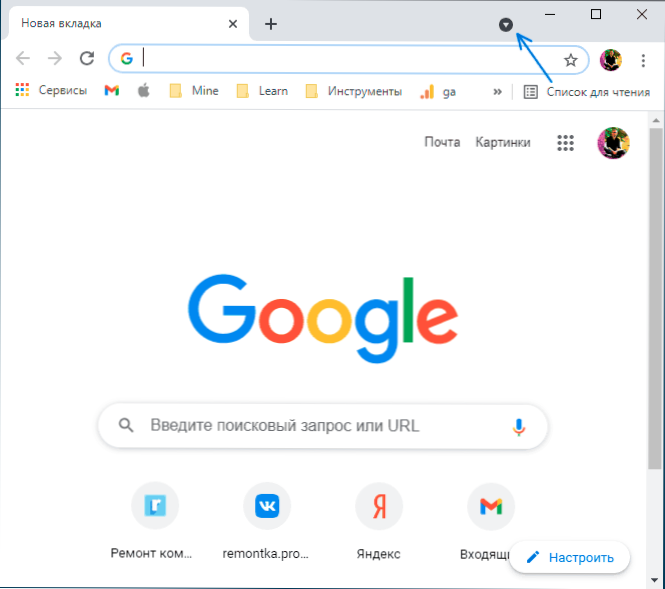
- 3166
- 943
- Noah Kiehn
Vienā no iepriekšējiem rakstiem mēs analizējām, kā noņemt saraksta sarakstu lasīšanai no grāmatzīmju paneļa, un tagad ir parādīts jauns pieprasījums: kā noņemt meklēšanas pogu cilnēs hroma nosaukuma rindiņā.
Šīs instrukcijas par darbībām parāda visu procesu, kas ļauj atspējot meklēšanu pēc cilnēm Google Chrome pārlūkprogrammā mazāk nekā minūtē.
Noņemiet meklēšanas pogu ar cilnēm pārlūkprogrammā Chrome
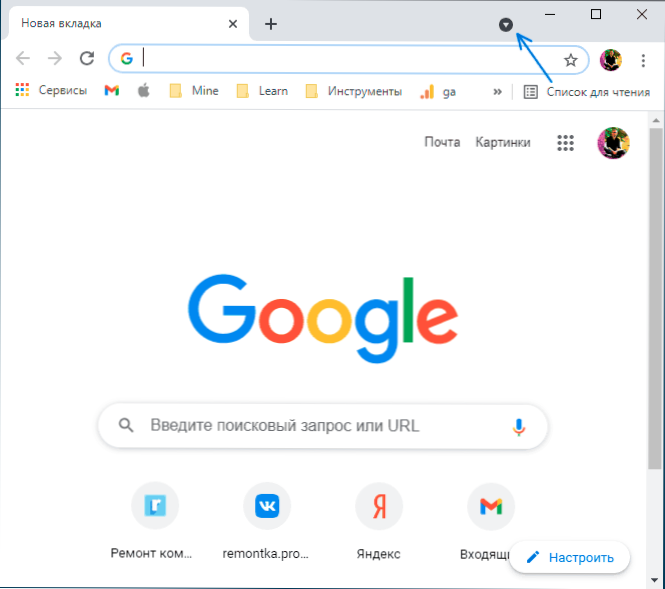
Lai izslēgtu meklēšanu pēc cilnēm, kas arī novedīs pie fakta, ka attiecīgā poga Google Chrome galvenes rindā pazudīs, izpildiet šādas vienkāršas darbības:
- Palaidiet hroma pārlūku un uz mērķa līniju (jums nevajadzētu sajaukt ar meklēšanas līniju pārlūka loga iekšpusē, uzmanība bultiņai zemāk esošajā attēlā) Ievadiet
Chrome: // karodziņi
- Tiks atvērta lapa ar eksperimentālu funkciju iestatīšanu. Meklējot šīs funkcijas, ievadiet cilnes meklēšanu (meklēšana pēc cilnēm), lai atrastu mums nepieciešamo punktu.

- Pirmās un otrās darbības vietā jūs varat nekavējoties ievadīt
Chrome: // karodziņi#Iespējot-tabulīši
Pārlūkprogrammas adreses joslā un nospiediet Enter. - Sarakstā labajā pusē atlasiet "Nespējīgs"(Atvienots).
- Pēc tam pārlūka loga apakšā parādīsies poga "Atsākšana"Lai restartētu pārlūkprogrammu ar mainītiem parametriem. Noklikšķiniet uz tā.

Tūlīt pēc restartēšanas meklēšana pēc cilnēm pazudīs no Google Chrome - ko mēs meklējām.
Atsevišķi es atzīmēju: dažreiz gadās, ka jaunās Google Chrome funkcijas var atspējot pēc to parādīšanās, bet laika gaitā, turpmākajās pārlūka versijās, to izslēgšanas iespēja izzūd: nevar izslēgt, ka tas notiks ar meklēšanu cilnēm.
- « Kā atspējot skaņas paziņojumu atkārtojumus par ziņojumiem iPhone
- Ifun ekrāna ierakstītājs - bezmaksas video tabulas ierakstīšanas programma »

